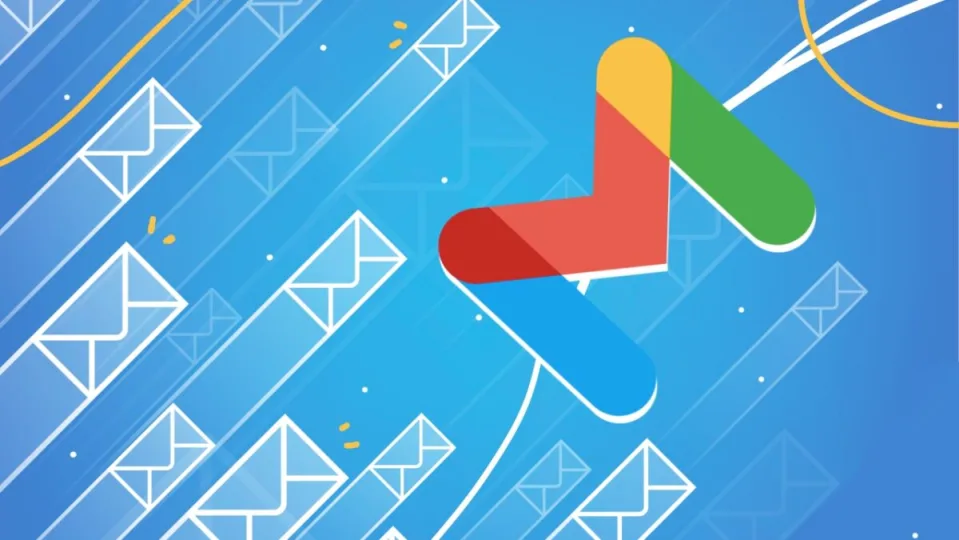Como buen usuario de Gmail, seguramente te hayas dado cuenta de que hay dos tipos de personas: los que mantienen organizado cada milímetro de su bandeja de entrada y los que acumulan correos sin que hubiera un mañana. Si perteneces al segundo grupo pero quieres mejorar, no te preocupes: hoy, te vamos a enseñar 5 consejos para que organices tu bandeja de Gmail como todo un profesional.
Gracias a estos 5 consejos, la gestión de tu correo será menos tediosa y también te ayudará a ahorrar mucho tiempo. En un mundo cada vez más digitalizado, tener una bandeja de entrada bien organizada se ha vuelto cada vez más una necesidad, sin importar si es para uso personal o profesional. Así que no te vayas, que empezamos con el primer consejo:
Etiqueta los correos
Esto es lo primero que debes tener en cuenta. Etiquetar de forma correcta tus correos te ayudará a encontrarlos fácilmente. Además, puedes otorgar más de una etiqueta a los correos lo que hace que sea más útil aún. Si no sabes como se etiquetan los correos, sigue estos pasos:
- Dirígete a Gmail y selecciona un correo que quieras etiquetar.
- Haz clic con el botón derecho del ratón sobre dicho correo y busca la opción Etiquetar como.
- Una vez dentro, podrás elegir entras las etiquetas existentes o crear una nueva desde cero.
Y por si no lo sabías, también puedes utilizar hashtags para organizarlos. Estos funcionan de forma similar a las etiquetas y sirven para un mismo fin: optimizar las búsquedas en tu bandeja de entrada. Puedes añadir tantos hashtags como quieras, así que tenlo en cuenta por si quieres organizar tus correos de esta forma.

Archiva siempre que puedas
Una muy buena forma de organizar tu Gmail es archivando los correos que no necesites. Esta es una opción muy útil en el caso de que no quieras eliminarlos por si te es necesario en algún futuro. De base, Google ofrece gratuitamente a todos sus usuarios 15 GB de almacenamiento repartido en toda la suite de Workspace (Gmail, Google Drive, Google Sheets, etc.). Para archivar tan solo tienes que:
- Ve a tu cuenta de Gmail y localiza los correos que quieras archivar.
- Ahora, selecciona el cuadrado pequeño que verás al inicio del correo, justo al lado del símbolo de la estrella.
- Dirígete a la parte superior y busca el segundo icono empezando por la izquierda, tal y como se muestra en captura. Esa opción te servirá para archivar el correo. Además, no tendrás que hacer uno a uno, ya que podrás seleccionar a varios del tirón.
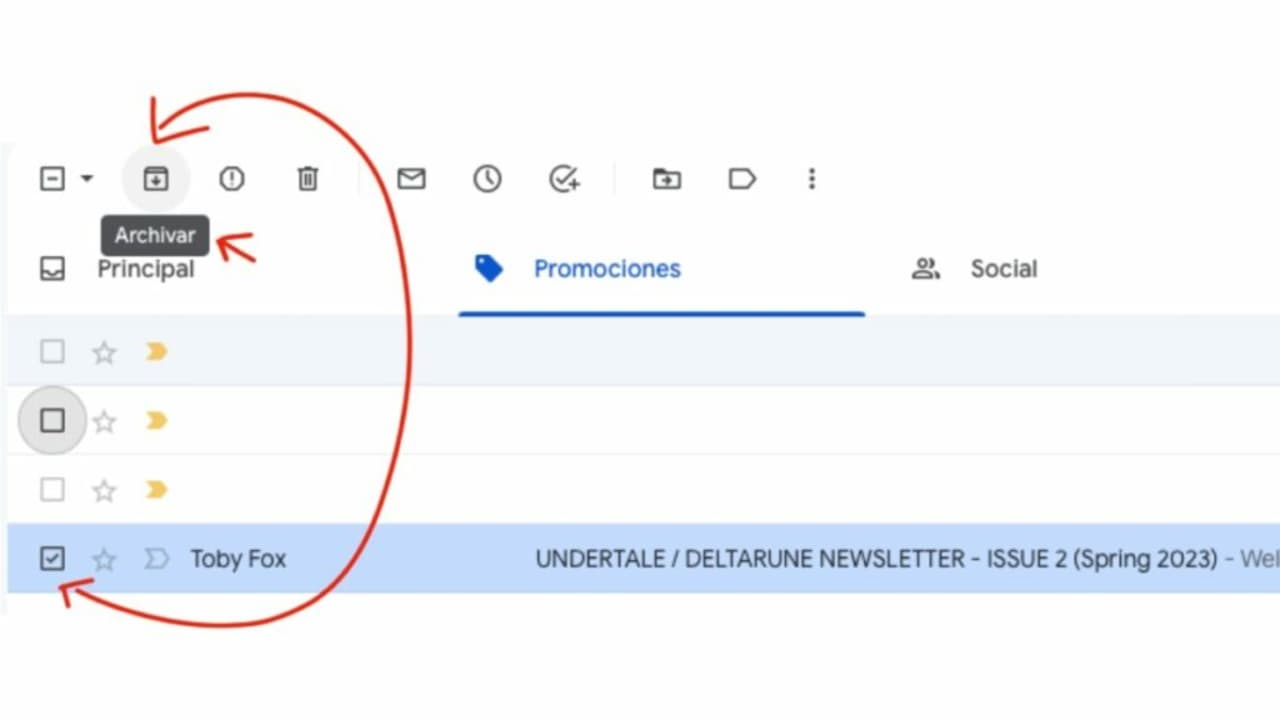
No subestimes a los atajos
Si bien muchos siguen prefiriendo utilizar el ratón a la vieja usanza, los atajos de teclado están para ayudarte y optimizar tu tiempo. Gmail dispone de una serie de atajos que una vez te acostumbres a usarlos, no querrás usar otra cosa. Eso sí, antes deberás habilitarlos de esta forma:
- Dirígete a Gmail desde el PC y selecciona Configuración (está situado arriba a la derecha). Después, selecciona Ver todos los ajustes.
- Haz clic en Avanzadas y busca la sección Combinaciones de teclas.
- Selecciona Habilitar combinaciones de teclas.
- Para finalizar, haz clic sobre Guardar cambios.
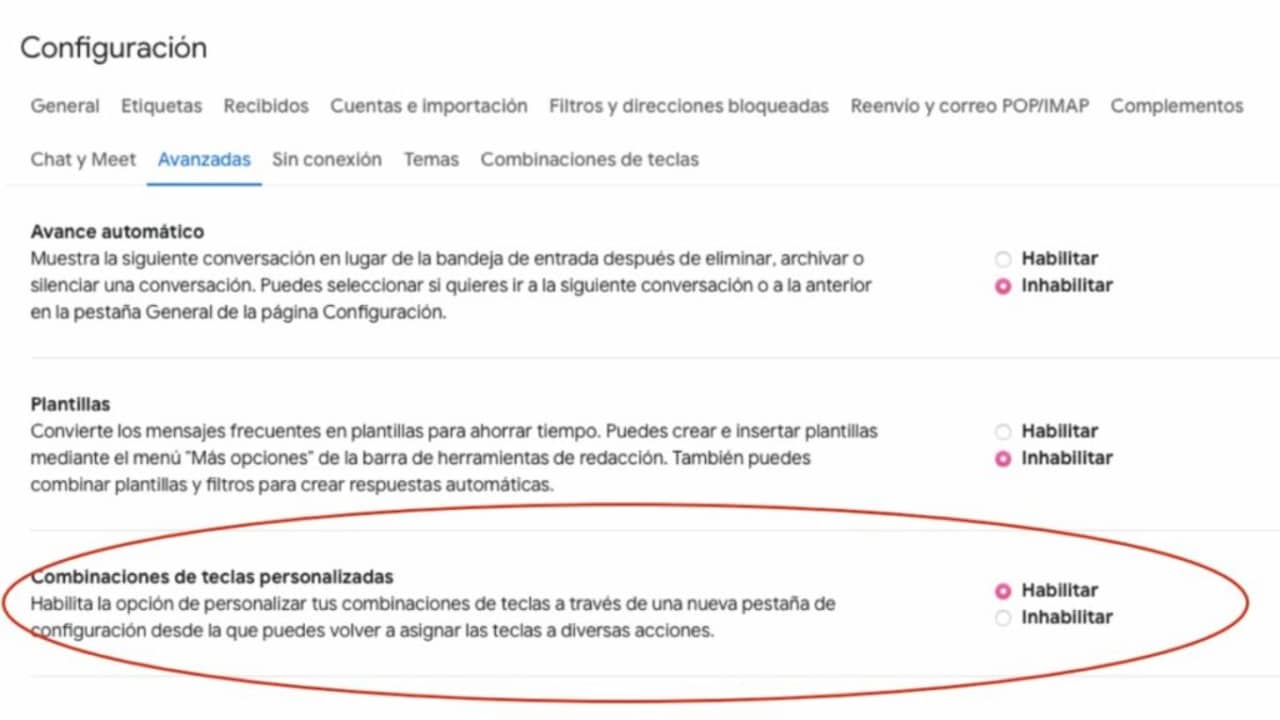
Pues ya estaría: ya puedes ejecutar atajos de teclado en Gmail. A continuación, te dejamos algunos que te serán muy útiles:
- Enviar correo: ⌘/Ctrl + Intro
- Insertar un link: ⌘/Ctrl + k
- Sugerencias ortográficas: ⌘/Ctrl + m
- Mensaje siguiente en una conversación abierta: n
- Mensaje anterior en una conversación abierta: p
- Poner palabras en negrita: ⌘/Ctrl + b
- Poner palabras en cursiva: ⌘/Ctrl + i
- Eliminar formato: ⌘/Ctrl + \
- Eliminar correo: #
- Marcar como spam: !
- Reenviar: f
- Marcar como leído: Mayús+i
- Marcar como no leído: Mayús + u
- Archivar: e
- Ir a bandeja de Recibidos: g+i
Crea una segunda cuenta de Gmail
Uno de los principales motivos que hace que nuestro correo se vuelva imposible de gestionar es que recibamos tanto los correos personales como los de trabajo en el mismo lugar. Si quieres separar tu vida personal del profesional lo mejor es que consideres en tener diferentes cuentas de Gmail para cada cosa.
Además, podrás combinar dos cuentas diferentes en Gmail para tenerlo todo en un mismo lugar. Si quieres añadir una cuenta adicional de Gmail, tan solo sigue estos pasos:
- Haz clic en Configuración y luego, busca en el menú superior la opción de Reenvío y correo POP/IMAP.
- Pulsa sobre la opción de Añadir una dirección de reenvío, escribe tu dirección alternativa y dale a Siguiente.
- Ahora, verás una ventana emergente donde tendrás que hacer clic sobre Continuar. Después, tendrás que validar el proceso a través del correo de confirmación que te habrán enviado a la cuenta alternativa.
Algunos de los enlaces añadidos en el artículo forman parte de campañas de afiliación y pueden representar beneficios para Softonic.
Base de la imagen: Freepik